Flipsnack SAML과 Microsoft Entra SSO 통합
이 문서에서는 Flipsnack SAML을 Microsoft Entra ID와 통합하는 방법을 알아봅니다. Flipsnack은 대화형 카탈로그, 잡지, 브로셔 등을 더 많이 만드는 데 완벽한 솔루션입니다. PDF 파일을 플립북으로 변환하거나 처음부터 전체 디자인을 만듭니다. Flipsnack SAML을 Microsoft Entra ID와 통합하면 다음을 수행할 수 있습니다.
- Flipsnack SAML에 액세스할 수 있는 사용자를 Microsoft Entra ID로 제어합니다.
- 사용자가 Microsoft Entra 계정을 사용하여 Flipsnack SAML에 자동으로 로그인되도록 할 수 있습니다.
- 하나의 중앙 위치에서 계정을 관리합니다.
테스트 환경에서 Flipsnack SAML에 대한 Microsoft Entra Single Sign-On을 구성하고 테스트하게 됩니다. Flipsnack SAML은 SP 및 IDP 시작 Single Sign-On과 Just In Time 사용자 프로비전을 모두 지원합니다.
참고 항목
이 애플리케이션의 식별자는 고정 문자열 값이므로 하나의 테넌트에서 하나의 인스턴스만 구성할 수 있습니다.
필수 조건
Microsoft Entra ID를 Flipsnack SAML과 통합하려면 다음이 필요합니다.
- Microsoft Entra 사용자 계정. 계정이 없다면 무료로 만들 수 있습니다.
- 전역 관리자, 클라우드 애플리케이션 관리자 또는 애플리케이션 소유자 역할 중 하나입니다.
- Microsoft Entra 구독. 구독이 없는 경우 무료 계정을 얻을 수 있습니다.
- Flipsnack SAML SSO(Single Sign-On) 지원 구독.
애플리케이션 추가 및 테스트 사용자 할당
Single Sign-On 구성 프로세스를 시작하기 전에 Microsoft Entra 갤러리에서 Flipsnack SAML 애플리케이션을 추가해야 합니다. 애플리케이션에 할당하고 Single Sign-On 구성을 테스트하려면 테스트 사용자 계정이 필요합니다.
Microsoft Entra 갤러리에서 Flipsnack SAML 추가
Microsoft Entra 애플리케이션 갤러리에서 Flipsnack SAML을 추가하여 Flipsnack SAML로 Single Sign-On을 구성합니다. 갤러리에서 애플리케이션을 추가하는 방법에 대한 자세한 내용은 빠른 시작: 갤러리에서 애플리케이션 추가를 참조하세요.
Microsoft Entra 테스트 사용자 만들기 및 할당
B.Simon이라는 테스트 사용자 계정을 만들려면 사용자 계정 만들기 및 할당 문서의 지침을 따릅니다.
또는 Enterprise App Configuration 마법사를 사용할 수도 있습니다. 이 마법사에서는 테넌트에 애플리케이션을 추가하고, 앱에 사용자/그룹을 추가하고, 역할을 할당할 수 있습니다. 마법사는 Single Sign-On 구성 창에 대한 링크도 제공합니다. Microsoft 365 마법사에 대해 자세히 알아보세요.
Microsoft Entra SSO 구성
Microsoft Entra Single Sign-On을 사용하도록 설정하려면 다음 단계를 완료합니다.
최소한 클라우드 애플리케이션 관리자로 Microsoft Entra 관리 센터에 로그인합니다.
ID>애플리케이션>엔터프라이즈 애플리케이션>Flipsnack SAML>Single Sign-On으로 이동합니다.
Single Sign-On 방법 선택 페이지에서 SAML을 선택합니다.
SAML로 Single Sign-On 설정 페이지에서 기본 SAML 구성에 대한 연필 아이콘을 선택하여 설정을 편집합니다.

기본 SAML 구성 섹션에서 다음 단계를 수행합니다.
a. 식별자 텍스트 상자에 URL
https://www.flipsnack.com을 입력합니다.b. 회신 URL 텍스트 상자에서 다음 패턴 중 하나를 사용하여 URL을 입력합니다.
회신 URL https://auth.flipsnack.com/login/callbackhttps://www.flipsnack.com/accounts/sign-in-sso.htmlSP 시작 SSO를 구성하려면 다음 단계를 수행합니다.
로그온 URL 텍스트 상자에서 다음 패턴으로 URL을 입력합니다.
https://www.flipsnack.com/accounts/sign-in-sso.html?accountId=<CustomerHash>참고 항목
이 값은 실제 값이 아닙니다. 이 값을 실제 로그온 URL로 업데이트합니다. 값을 가져오려면 Flipsnack SAML 클라이언트 지원 팀에 문의하세요. 기본 SAML 구성 섹션에 표시된 패턴을 참조할 수도 있습니다.
SAML로 Single Sign-On 설정 페이지의 SAML 서명 인증서 섹션에서 인증서(Base64)를 찾은 후 다운로드를 선택하여 인증서를 다운로드하고 컴퓨터에 저장합니다.
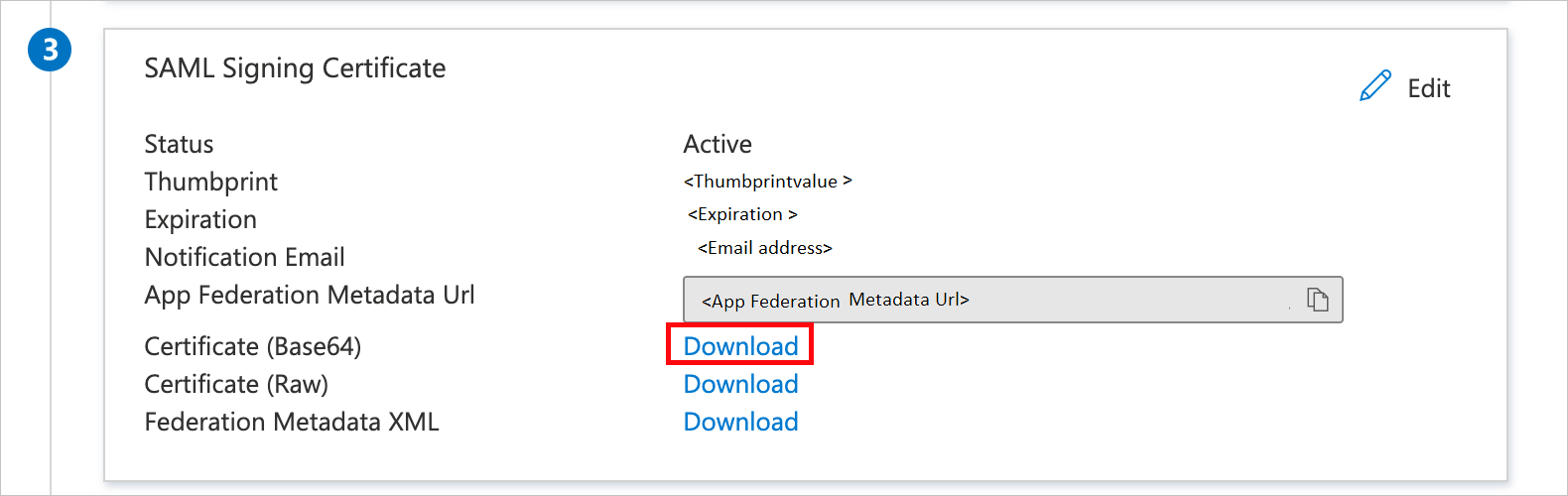
Flipsnack SAML 설정 섹션에서 요구 사항에 따라 적절한 URL을 복사합니다.

Flipsnack SAML SSO 구성
Flipsnack SAML 회사 사이트에 관리자 권한으로 로그인합니다.
Flipsnack 설정>Single Sign-On으로 이동합니다.
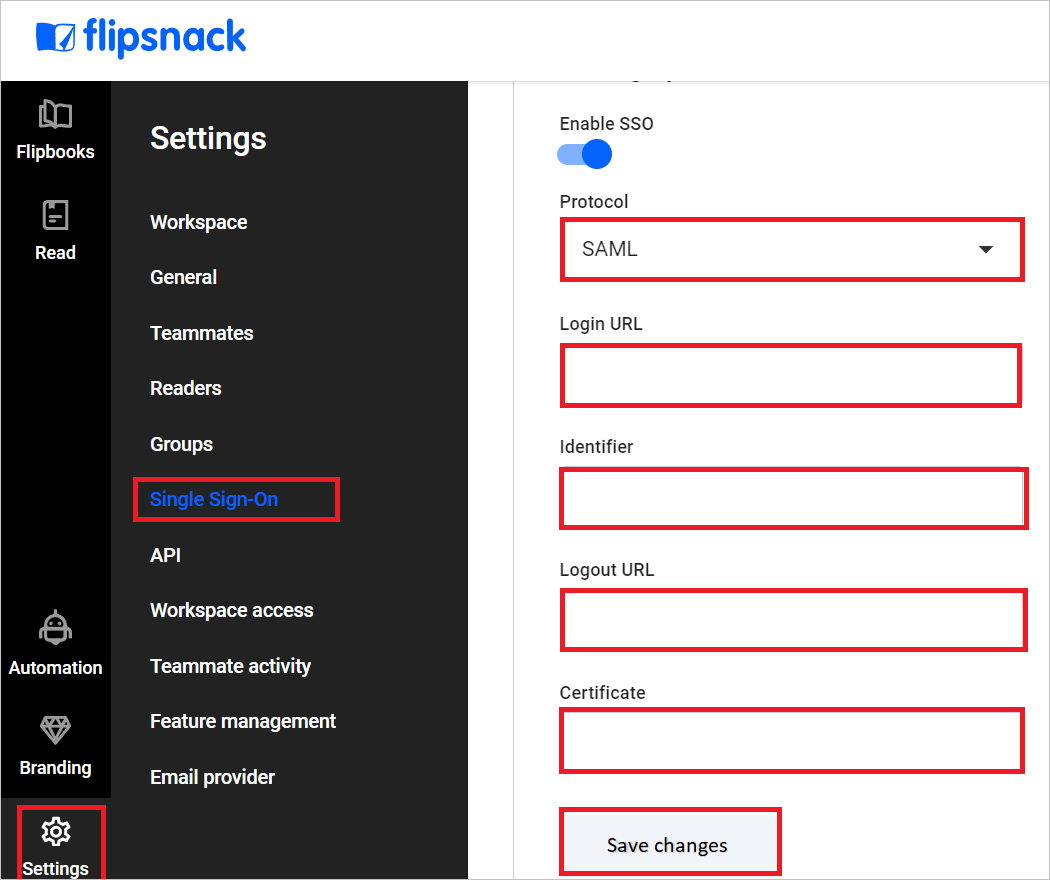
SSO를 사용하도록 설정하고 SAML 프로토콜을 선택합니다.
로그인 URL 텍스트 상자에 복사한 로그인 URL 값을 붙여넣습니다.
식별자 텍스트 상자에 복사한 Microsoft Entra 식별자 값을 붙여넣습니다.
로그아웃 URL 텍스트 상자에 복사한 로그아웃 URL 값을 붙여넣습니다.
다운로드한 인증서(Base64)를 메모장으로 열고, 콘텐츠를 인증서 텍스트 상자에 붙여넣습니다.
변경 내용 저장을 클릭합니다.
Flipsnack SAML 테스트 사용자 만들기
이 섹션에서는 B.Simon이라는 사용자가 Flipsnack SAML에 만들어집니다. Flipsnack SAML은 기본적으로 사용하도록 설정된 Just-In-Time 사용자 프로비전을 지원합니다. 이 섹션에 작업 항목이 없습니다. Flipsnack SAML에 사용자가 없으면 인증 후 새 사용자가 만들어집니다.
SSO 테스트
이 섹션에서는 다음 옵션을 사용하여 Microsoft Entra Single Sign-On 구성을 테스트합니다.
SP 시작:
이 애플리케이션 테스트를 클릭하면 로그인 흐름을 시작할 수 있는 Flipsnack SAML 로그온 URL로 리디렉션됩니다.
Flipsnack SAML 로그온 URL로 직접 이동하여 거기에서 로그인 흐름을 시작합니다.
IDP 시작:
- 이 애플리케이션 테스트를 클릭하면 SSO를 설정한 Flipsnack SAML에 자동으로 로그인됩니다.
Microsoft 내 앱을 사용하여 모든 모드에서 애플리케이션을 테스트할 수도 있습니다. 내 앱에서 Flipsnack SAML 타일을 클릭하면 SP 모드로 구성된 경우 로그인 흐름을 시작하기 위해 애플리케이션 로그온 페이지로 리디렉션되고, IDP 모드로 구성된 경우에는 SSO를 설정한 Flipsnack SAML에 자동으로 로그인됩니다. 자세한 내용은 Microsoft Entra 내 앱을 참조하세요.
추가 리소스
다음 단계
Flipsnack SAML이 구성되면 세션 제어를 적용하여 조직의 중요한 데이터의 반출 및 반입을 실시간으로 보호할 수 있습니다. 세션 제어는 조건부 액세스에서 확장됩니다. Microsoft Cloud App Security를 사용하여 세션 제어를 적용하는 방법을 알아봅니다.